Apple TV 4K felhasználói útmutató
- Üdvözöljük!
- A tvOS 26 újdonságai
-
-
- Hang és videó streamelése az Apple TV 4K-ra
- HomePod vagy AirPlay-kompatibilis hangszórók használata az Apple TV 4K-val
- AirPods vagy Beats használata az Apple TV 4K-val
- Bluetooth-eszközök csatlakoztatása
- iPhone, iPad vagy Apple Watch használata távirányítóként
- Bejövő iPhone-hívások kezelése
- iPhone vagy iPad használata billentyűzetként
- iPhone vagy iPad használata kameraként
- Siri és egyéb eszközök használata az Apple TV 4K vezérlésére
-
-
- A TV app rövid áttekintése
- Az Apple TV app kezelése
- Előfizetés az Apple TV-re, az MLS Season Passra vagy egy csatornára
- Megtekintés a Főképernyőn
- A videólejátszás vezérlése
- Keresés az Apple TV appban
- Apple Originals-tartalmak megtekintése
- MLS nézése
- Sportok megtekintése
- Filmek vagy tv-műsorok megvásárlása vagy kikölcsönzése
- Filmek és tv-műsorok megtekintése a könyvtárban
- Javaslatok kezelése
- A TV app beállításainak módosítása
-
- A Zene app rövid áttekintése
- Előfizetés az Apple Music szolgáltatásra
- Hallgatás a Főképernyőn
- A zenelejátszás vezérlése
- Dalok, előadók és albumok keresése
- Új zene felfedezése
- Az Apple Music Sing használata
- Közös zenelejátszás a SharePlay használatával
- Rádióállomások hallgatása
- Zenei videók megtekintése
- Zenék böngészése a könyvtárban
- A barátai által hallgatott zeneszámok megtekintése
- Javaslatok kezelése
- A Zene app beállításainak módosítása
- Éneklés
-
- A Fitnesz app rövid áttekintése
- Apple Watch vagy iPhone csatlakoztatása
- Előfizetés az Apple Fitness+ szolgáltatásra
- Edzés megkezdése az Önnek képernyőn
- Edzés részleteinek megtekintése és a lejátszás vezérlése
- Edzések böngészése vagy keresése
- Edzések mentése későbbre
- Edzések egyesítése az Edzéssorokkal
- Fitness+-tervek megtekintése és kezelése
- Közös edzés a SharePlay használatával
- App Store
- Keresés
-
-
- A távirányító beállításainak módosítása
- Tárhely felszabadítása
- A Wi-Fi-hálózat beállításainak módosítása
- Az egyszeres bejelentkezés beállításainak módosítása
- Profilok és fiókok beállításainak módosítása
- Beállítások módosítása egyes appok esetében
- Az AirPlay és az Apple Otthon beállításainak módosítása
- Siri beállításainak módosítása
- Adatvédelmi beállítások módosítása
- Szerzői jog és védjegyek
Keresés az Apple TV 4K Zene appjában
Az Apple Music app Keresés képernyőjén kereshet egy adott dalt, előadót vagy albumot az Apple Musicban vagy a könyvtárában, vagy találhat valami újat a keresési kategóriák között böngészve.
Kategóriák felfedezése
Nyissa meg a Zene appot
 az Apple TV 4K-n.
az Apple TV 4K-n.Navigáljon a képernyő tetején található Keresés
 elemhez.
elemhez.Navigáljon lefelé a kategóriák megtekintéséhez műfaj, évtized, olyan tevékenységek, mint a Fókusz vagy az Alvás, vagy olyan funkciók, mint a Térbeli hangzás vagy az Apple Music Sing alapján.
Válasszon ki egy kategóriát az adott kategóriához kapcsolódó zenék felfedezéséhez.
A Keresés képernyőre való visszatéréshez nyomja meg a távirányítón található a
 gombot vagy a
gombot vagy a 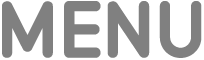 gombot.
gombot.
Egy bizonyos dal, előadó vagy album keresése
Nyissa meg a Zene appot
 az Apple TV 4K-n.
az Apple TV 4K-n.Navigáljon a képernyő tetején található Keresés
 elemhez.
elemhez.Írja be, mit keres (pl. egy dalcímet vagy dalszöveget).
Tipp: Ha keresni szeretne, természetes nyelven egyszerűen csak írja körbe, hogy mit keres (pl. „hit songs from movies” vagy „nostalgic songs from the ‘90s”).
Tegye az alábbiak bármelyikét:
Navigáljon lefelé egy javasolt kereséshez, majd válassza ki a kifejezés kereséséhez,
Navigáljon lefelé a Legpontosabb találatok részhez, majd válasszon egy elemet a lejátszáshoz vagy továbbiak megtekintéséhez.
Ha a keresést a könyvtárában lévő elemekre szeretné korlátozni, navigáljon a képernyőn megjelenő billentyűzet alatt a Saját könyvtár menüpontra.
Siri: Tartsa nyomva a távirányítóján található ![]() gombot, majd kérje Sirit, hogy játsszon le egy bizonyos dalt, albumot, előadót vagy műfajt.
gombot, majd kérje Sirit, hogy játsszon le egy bizonyos dalt, albumot, előadót vagy műfajt.